Cách tùy chỉnh văn phòng phẩm của bạn trong Apple Mail
Bạn muốn cải thiện email gửi đi của mình ? Bạn có muốn có văn phòng phẩm tùy chỉnh cho các tầng lớp người nhận khác nhau không? Có thể là một email với đầu trang và chân trang doanh nghiệp cho khách hàng? Apple Mail cho phép bạn sử dụng và tùy chỉnh văn phòng phẩm email của mình. Chúng tôi sẽ chỉ cho bạn cách sử dụng văn phòng phẩm email và hai cách để tùy chỉnh nó.
Sử dụng Văn phòng phẩm Thư
Một cửa sổ thông báo thư mới là khá thông thường. Đầu tiên(First) , nhấp vào nút văn phòng phẩm ở ngoài cùng bên phải để hiển thị ngăn văn phòng phẩm.
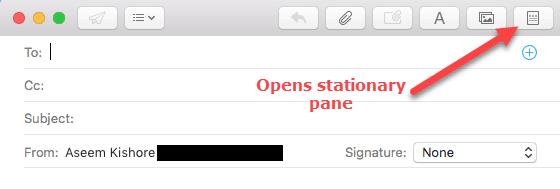
Khung này hiển thị 25-30 mẫu văn phòng phẩm được tích hợp trong Apple Mail .

Duyệt(Browse) giữa các danh mục ở bên trái và các mặt hàng văn phòng phẩm trong mỗi danh mục. Ví dụ: trong Sentiments , hãy chọn mẫu “ Sớm khỏe mạnh(Get Well Soon) ” để gửi cho bạn bè.

Cũng lưu ý(Notice) rằng người ta có thể chọn bất kỳ một trong các mục tích hợp sẵn và kéo chúng vào Mục ưa thích(Favorites) - danh mục hàng đầu.

Vì vậy, rất dễ dàng sử dụng văn phòng phẩm tích hợp này để gửi những thông điệp đặc biệt sẽ được chú ý!
Tùy chỉnh văn phòng phẩm của bạn
Dưới đây là các cách nhanh chóng để tùy chỉnh văn phòng phẩm của bạn, đầu tiên là sử dụng chính Apple Mail và thứ hai là sử dụng các ứng dụng bổ trợ. Vì vậy, chúng ta hãy bắt đầu.
Trong bất kỳ cửa sổ soạn email nào, bạn có thể Tệp - Lưu dưới dạng Văn phòng phẩm( File – Save As Stationery) . Đầu tiên(First) , soạn một email sẽ được sử dụng làm mẫu. Điều chỉnh phông chữ, bao gồm tiêu đề thú vị của riêng bạn và các bức ảnh khác. Ngay trước khi bạn gửi, hãy chọn File/Save dưới dạng Văn phòng phẩm(Stationery) và đặt tên cho tệp mà bạn sẽ nhận ra trong văn phòng phẩm tùy chỉnh của mình.

Bây giờ,
- mở một email mới.
- Chọn Văn phòng phẩm(Stationery) .
- Trên ngăn danh mục bên trái, cuộn xuống Tùy chỉnh(Custom)
- Xem Văn phòng phẩm mới lưu của bạn

- Nhấp(Click) vào nó, cập nhật tất cả văn bản, và bạn bắt đầu.
Trong Mac App Store , người ta có thể mua thêm các mẫu văn phòng phẩm Thư(Mail) .

Đối với người dùng nâng cao, người ta có thể thực hiện các thay đổi đối với các tệp trong thư mục Tài nguyên(Resources) để tùy chỉnh hoàn toàn một mẫu HTML hiện có . Hãy cho chúng tôi biết nếu bạn quan tâm đến phương pháp này.
Bây giờ chúng ta đã nói về Apple Mail trong Mac OS . Đối với thư iOS, không có văn phòng phẩm cài sẵn, nhưng có các ứng dụng cho cả iPhone và iPad!

Với email văn bản đa dạng thức hiện đang được sử dụng phổ biến, Apple Mail Stationery là một cách tuyệt vời để làm cho email của bạn trở nên đặc biệt và đáng nhớ hơn. Vui thích!
Related posts
Cách chia sẻ tệp từ File Explorer sang các ứng dụng như Mail, Skype, Dropbox hoặc OneDrive, trong hai bước
Cách kích hoạt xác minh hai bước cho ID Apple của bạn trên iPhone hoặc iPad
Giới thiệu Windows 8: Cách quản lý Hộp thư đến và Tin nhắn của Ứng dụng Thư của bạn
Cách dừng và định cấu hình thông báo ứng dụng Windows 10 (Thư, Lịch, Skype, v.v.)
Giới thiệu Windows 8: Cách đổi tên tài khoản trong thư
Cách ngắt kết nối hoặc loại bỏ WIM không thành công trên Windows system
Cách thêm nhiều điểm dừng vào chuyến đi trên Apple Maps
Cách cập nhật BIOS trên máy tính Windows 10
Cách quản lý thuốc của bạn trong ứng dụng sức khỏe của Apple
Cách tạo hộp thư thông minh trong thư trên máy Mac
Cách chia sẻ danh sách nhạc Apple Music từ máy Mac hoặc điện thoại
Cách đặt lại mật khẩu Apple Notes đã quên của bạn
Phát lại Apple Music là gì và cách tìm nó
Cách nhận tiền hoàn lại từ Apple App Store
Làm thế nào để Khôi phục Factory Image and Settings trong Windows 10
Cách sử dụng Apple Home để mang không gian sống của bạn trở nên sống động
Cách ngăn chặn Apple AirTag theo dõi hoặc theo dõi gián điệp
Giới thiệu Windows 8: Hướng dẫn Hoàn chỉnh về Cách sử dụng Ứng dụng Thư
Cách kết nối AirPods với Apple TV
Cách thêm ứng dụng vào Apple TV
